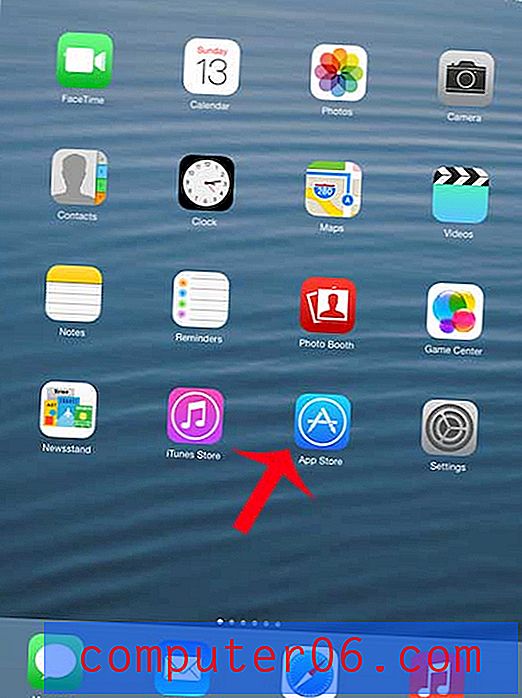Kasutage Chromecasti Netflixi vaatamiseks iPadist
Netflixi ühilduvus nii paljude erinevate seadmetega on üks põhjusi, miks see populaarsus plahvatuslikult tõusis. Saate voogesitada Netflixi kiirvideosid videomängukonsoolides, arvutites, telefonides ja tahvelarvutites ning lisaks saate kasutada telerit Netflixi vaatamiseks sellist seadet nagu Chromecast.
Kuid Chromecast ei kuulu kaugjuhtimispuldiga ning selle asemel loeb seade videote otsimiseks ja saatmiseks mõnda muud seadet, näiteks teie iPadi. Nii et kui teil on iPad ja Chromecast ning soovite, et saaksite Netflixi teleris vaadata, siis järgige allolevat õpetust.
Chromecasti kasutamine iPodi abil iOS 7-s
Pange tähele, et see õpetus nõuab Netflixi rakenduse installimist oma iPadi. Sellest artiklist saate lugeda Netflixi rakenduse installimise kohta. See tähendab ka, et teil peab olema kehtiv Netflixi tellimus ja te peate teadma selle konto kasutamiseks vajalikku e-posti aadressi ja parooli.
Eeldame ka, et olete Chromecasti juba seadistanud. Kui ei, siis lugege seda artiklit, et õppida. Lõpuks peate veenduma, et Chromecast ja iPad on ühendatud samasse traadita võrku.
1. samm: lülitage teler sisse ja lülitage see HDMI-sisendile, millega ühendasite oma Google Chromecasti.

2. samm: avage rakendus Netflix .
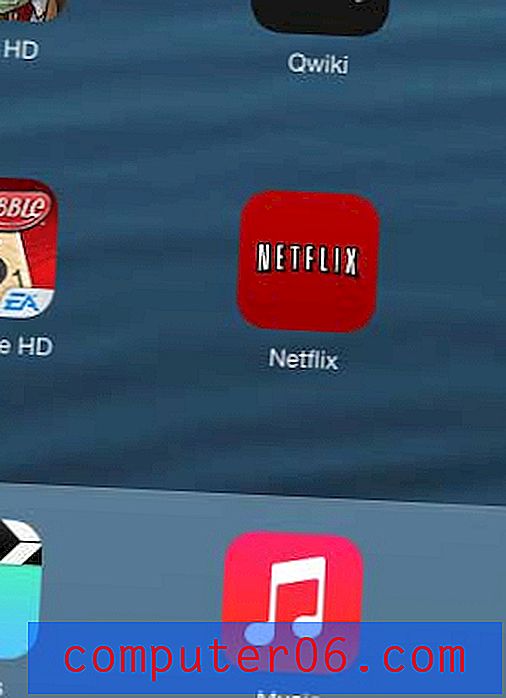
3. samm: puudutage ekraani paremas ülanurgas ekraaniikooni.
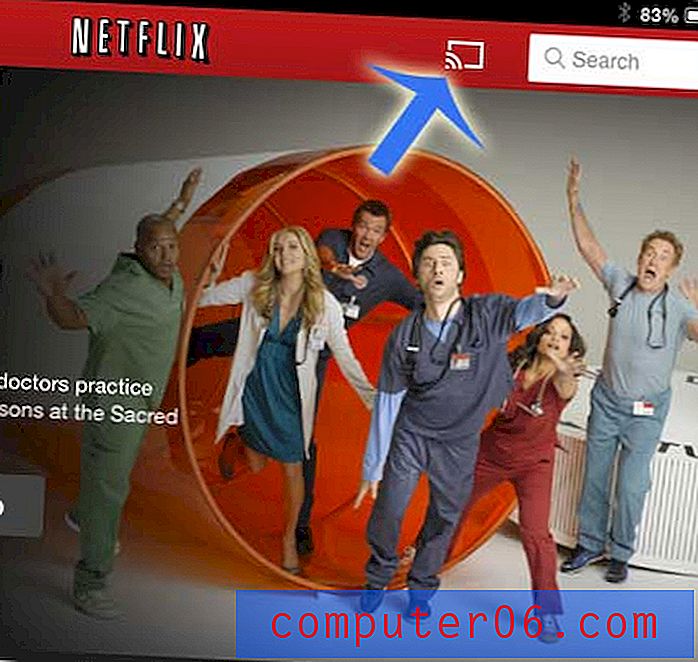
4. samm: valige oma Chromecast jaotises Mängi sisselülitatud loendite loendist.
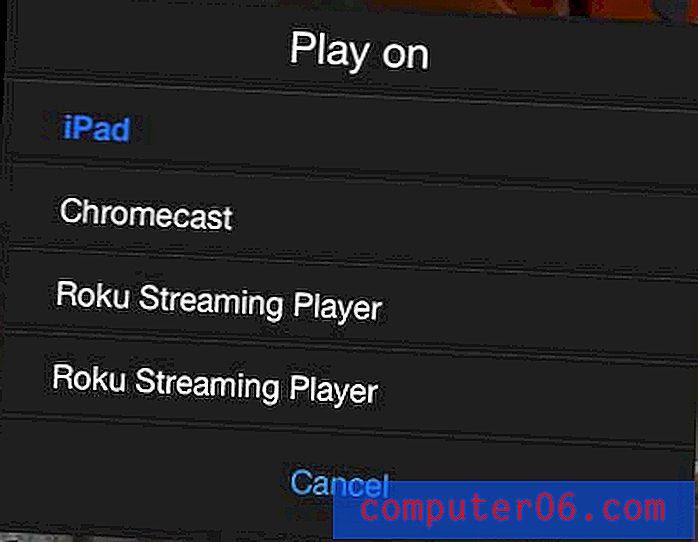
Pange tähele, et kui ekraani ülaservas olev ekraaniikoon on sinine, mängitakse teie Netflixi videot muus ekraanil kui teie iPad.
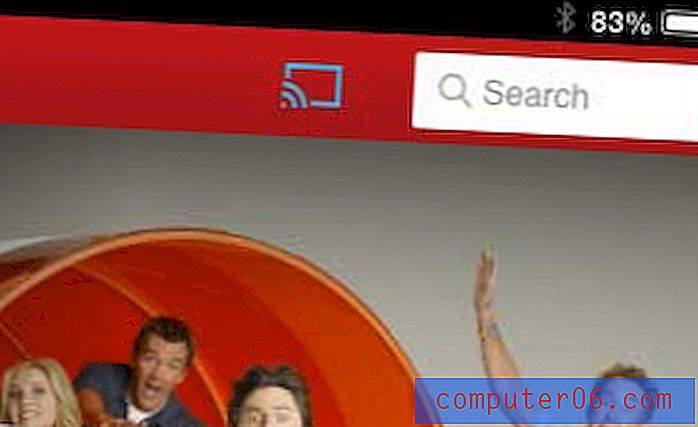
Nii et saate sirvida Netflixi teeki, et leida soovitud video ja seejärel taasesitada, siis voogesitatakse video Chromecastisse, nii et saate seda oma teleris vaadata.
Videot saate oma iPadist juhtida, kasutades seda põhimõtteliselt hiiglasliku kaugjuhtimispuldina. Kui videot teleris Chromecasti kaudu mängitakse, saate kasutada ka muid iPadi rakendusi.
Sarnase meetodi abil saate Netflixi vaadata ka oma Chromecastis koos iPhone'iga.